Di bawah setiap pos dan halaman, Anda dapat menyertakan tombol bagikan agar pembaca Anda dapat membagikan konten di seluruh layanan dan jejaring sosial.
Dalam panduan ini
Tonton video di bawah ini untuk ikhtisar singkat mengenai cara kerjanya, dan baca di bawah untuk mendapatkan contoh dan pengaturan lebih lanjut.
Untuk menyesuaikan pilihan berbagi di blog atau situs Anda:
- Buka Alat → Pemasaran
- Lalu pilih item Tombol Berbagi di menu di bagian atas

Anda bebas menambahkan layanan-layanan berikut ke pos dan halaman Anda:
- Tumblr
- Press This
- Telegram
- Skype
- Cetak

Anda dapat menentukan jenis halaman yang menampilkan tombol suka dan berbagi. Centang jenis halaman dan pos yang ingin menampilkan tombol, atau hapus centang untuk tidak menampilkannya, lalu klik Simpan Perubahan
- Halaman Depan, Halaman Arsip, dan Hasil Pencarian – ini mencakup halaman beranda situs, halaman yang dibuat secara otomatis untuk menampilkan arsip pos, dan halaman hasil pencarian Anda.
- Pos – semua pos blog tunggal yang menampilkan tombol suka dan berbagi
- Halaman – semua halaman statis (seperti halaman tentang dan hubungi kami) akan menampilkan tombol suka dan berbagi
- Media – jika gambar atau berkas media lain dibuka sebagai halaman lampiran, tombol suka dan berbagi akan ditampilkan
- Testimoni – jika jenis pos Testimoni digunakan, tombol suka dan berbagi akan ditampilkan
- Proyek – jika jenis pos Portofolio digunakan, tombol suka dan berbagi akan ditampilkan
Jika pilihan Suka Komentar dicentang, pengunjung Anda dapat “menyukai” komentar yang ada di situs Anda.
Jika Anda menyertakan Nama Pengguna Twitter, setiap kali seseorang mencuitkan salah satu pos atau halaman Anda, nama pengguna Twitter Anda akan disertakan dalam cuitan.
Bila tombol berbagi ditambahkan, pengunjung dapat membagikan halaman atau pos Anda melalui jejaring sosial pilihan mereka, atau melalui email, atau mencetak halaman/pos.
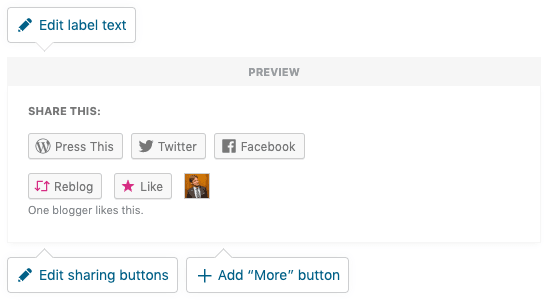
Untuk mengonfigurasi layanan yang Anda gunakan, klik Edit tombol berbagi:

Untuk menambahkan tombol berbagi, pilih layanan yang ingin Anda gunakan di area Edit tombol yang terlihat. Ketika Anda melakukannya, Anda akan melihatnya ditambahkan di pratinjau di atas.
Untuk menonaktifkan tombol, pilih lagi untuk menonaktifkannya. Anda juga dapat mengubah urutan tombol dengan mengeklik tombol Urutkan Ulang. Lalu, Anda dapat menyeret dan melepas tombol ke urutan apa pun yang Anda inginkan.
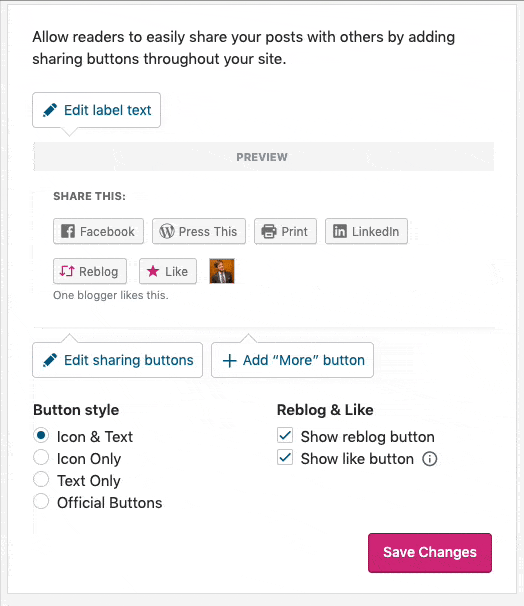
Selain itu, Anda dapat menambahkan tombol Lainnya yang berisi tombol berbagi yang Anda ingin tampilkan hanya di menu tarik turun tersembunyi, dengan mengeklik pilihan + Tambahkan tombol “Lainnya”.
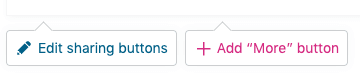
Tombol tersebut akan muncul di situs Anda seperti berikut:

📌
Beberapa layanan tidak tersedia jika blog Anda ditandai sebagai pribadi.
Anda juga dapat menyesuaikan tampilan, cara tombol merespons, dan tempat tombol muncul dengan pengaturan di bagian bawah halaman:
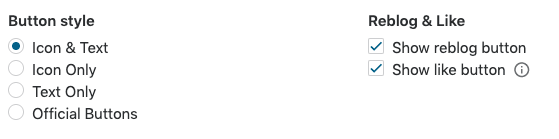
- Gaya tombol memungkinkan Anda memilih untuk hanya menggunakan ikon tombol, tautan teks, atau keduanya, atau ingin menggunakan Tombol Resmi lengkap jika tersedia.
- Reblog & Suka memungkinkan Anda memilih untuk menampilkan tombol reblog dan/atau suka di sebelah tombol berbagi atau tidak.
Pilihan Tombol Resmi menghadirkan tombol langsung dari Twitter, Facebook, LinkedIn, Reddit, dan Pocket. Beberapa layanan akan menampilkan jumlah aktivitas berbagi secara real-time di blog Anda, seperti dilansir dari layanan tersebut.
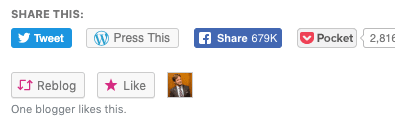
Beberapa informasi penting terkait tiap layanan:
- Twitter tidak akan menampilkan jumlah aktivitas berbagi.
- Tombol Pin-It Pinterest hanya akan ditampilkan pada gambar jika Anda menggunakan gaya Tombol Resmi.
- Jumlah aktivitas berbagi Facebook adalah total dari aktivitas berbagi, suka, dan komentar di Facebook.
Untuk mengaktifkan tombol resmi, buka menu Gaya tombol di bawah dan pilih Tombol resmi.
Simpan perubahan yang Anda buat dan periksa blog Anda untuk melihat hasilnya.
Selanjutnya, Anda juga dapat mengedit label yang ditampilkan di atas tombol berbagi dengan mengeklik tombol Edit teks label di bagian atas halaman.
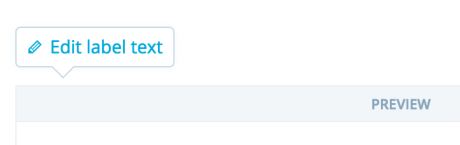
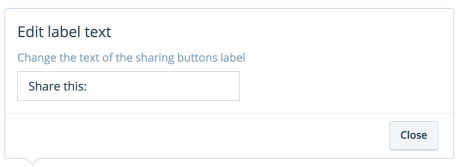
Setelah mengubah teks label, klik Tutup, lalu Simpan Perubahan untuk menerapkan perubahan pada label berbagi Anda.
Anda dapat menonaktifkan tombol berbagi dan/atau suka berdasarkan pos atau halaman dengan kotak centang di bagian Suka dan Berbagi di Editor:
Melalui ikon Jetpack

Untuk informasi selengkapnya tentang tombol Suka, baca panduan dukungan tentang Suka ini.
Jika mengalami kendala menampilkan tombol berbagi di blog Anda, silakan baca segmen berikut:
Saya tidak dapat melihat tombol di halaman depan.
Pastikan memilih “Halaman Depan, Halaman Arsip, dan Hasil Pencarian” untuk pengaturan “Tampilkan tombol di”.
Tombol berbagi Twitter menggunakan “via @wordpressdotcom”, tetapi saya ingin menggunakan nama pengguna Twitter saya.
Anda dapat menambahkan nama pengguna Twitter Anda untuk digunakan pada tombol berbagi Twitter, dari bagian Tombol Berbagi pada dasbor Anda.
Sebagian besar Layanan yang Tersedia tidak dapat dipilih pada halaman pengaturan berbagi.
Jika blog Anda bersifat pribadi, Anda akan melihat lebih sedikit layanan yang tercantum.
Jumlah aktivitas berbagi saya semuanya nol! Apakah saya bisa mendapatkan kembali jumlah dibagikan yang lama? Tidak. Jika jumlah tersebut berubah karena perubahan nama domain kustom seperti dari situssaya.wordpress.com ke situssaya.com atau dari HTTP ke HTTPS, jumlah tersebut diambil langsung dari jejaring sosial yang bersangkutan, bukan dari kami, dan jejaring sosial tidak akan memigrasikan jumlah aktivitas berbagi ke URL yang telah berubah.
Apa saja yang termasuk dalam hitungan jumlah aktivitas berbagi Facebook? Menurut Facebook, jika Anda menggunakan tombol berbagi resmi Facebook, jumlah tersebut mencakup:
- jumlah suka dari URL pos Anda
- jumlah aktivitas berbagi URL Anda (termasuk menyalin/menempel tautan ke Facebook)
- Jumlah suka dan komentar di cerita Facebook terkait URL Anda
Tombol berbagi Twitter saya tidak menampilkan jumlah aktivitas berbagi.
Twitter menghapus fitur jumlah aktivitas berbagi dari tombol berbagi resminya. Namun, Anda dapat mengakses dan melihat apa yang dibagikan oleh pengguna Anda dan layanan apa yang mereka gunakan untuk membagikannya di statistik blog Anda.